Excel中如何快速填写当前日期
作者:一只团团 •更新时间:2024-04-25 04:56:38
在日常使用Excel进行数据处理和记录时,经常会遇到需要填写当前日期的情况。为了提高工作效率,我们可以利用Excel提供的函数和设置来快速实现这一操作。
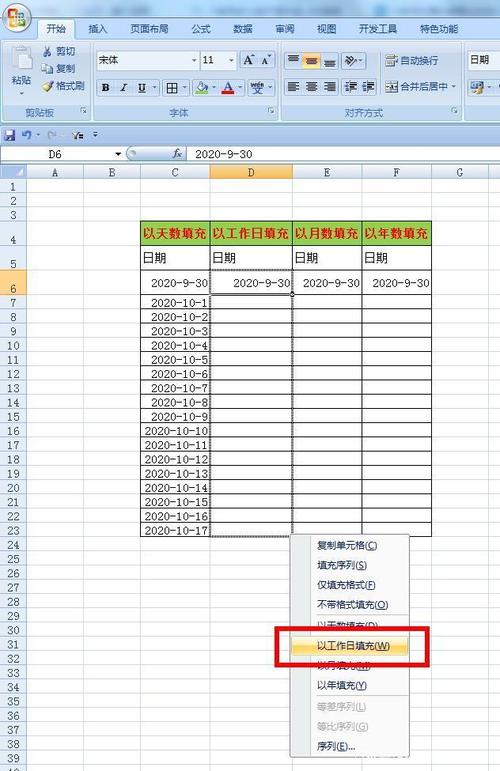
使用now()函数填写当前日期
首先,打开需要填写当前日期的Excel文档。然后,在需要填写当前日期的空白单元格内输入`now()`,接着按下回车键,即可立即得到当前日期和时间的显示。
设置日期格式
为了使日期显示更加清晰和符合个人喜好,我们可以对填充日期的单元格进行格式设置。只需右键单击所填写日期的单元格,选择“设置单元格格式”。
在弹出的窗口中,左侧选择“日期”分类,右侧则可以根据自己的需求选择想要的日期格式,比如年-月-日、月/日/年等。最后,点击“确定”按钮完成设置。
快捷键快速填充当前日期
除了使用函数和手动设置外,还可以借助Excel的快捷键来快速填写当前日期。选中需要填写日期的单元格,然后按下Ctrl键和分号键(Ctrl ;),即可在该单元格中插入当前日期。
自定义日期格式
如果标准的日期格式无法满足个性化需求,也可以通过自定义日期格式来实现。在“设置单元格格式”窗口中,选择“自定义”,在类型框中输入想要的日期格式代码,比如yyyy-mm-dd hh:mm:ss,即可自定义日期显示格式。
使用快速填充工具
Excel还提供了快速填充工具,可以帮助用户快速生成一系列的日期。选中第一个包含当前日期的单元格,鼠标移动到单元格的右下角,光标变为黑色十字后,双击即可向下填充日期序列。
通过以上几种方法,我们可以在Excel中轻松快速地填写当前日期,提高工作效率,同时也让数据记录更加准确和规范。希望这些技巧能够帮助您更好地利用Excel进行数据处理和管理。
本文由用户上传,如有侵权请联系删除!

